- Daudzi lietotāji ziņoja, ka viņu dators tiek izslēgts, ja spēles notiek nejauši, neskatoties uz to, ka tās nepārkarst.
- Tas ir diezgan izplatīts jautājums, to var izraisīt daudz mainīgo.
- Lai novērstu šo problēmu, mēģiniet veikt antivīrusu skenēšanu, novērst aparatūru vai UPS.
- Tātad, ja jūsu dators nejauši izslēdzas, bet tas nepārkarst, izpildiet šo rokasgrāmatu.

Šī programmatūra novērsīs izplatītākās datora kļūdas, pasargās jūs no failu zaudēšanas, ļaunprātīgas programmatūras, aparatūras kļūmes un optimizēs datoru maksimālai veiktspējai. Labojiet datora problēmas un noņemiet vīrusus tagad, veicot 3 vienkāršas darbības:
- Lejupielādējiet Restoro datoru labošanas rīku kas nāk ar patentēto tehnoloģiju (patents pieejams šeit).
- Klikšķis Sāciet skenēšanu lai atrastu Windows problēmas, kas varētu izraisīt problēmas ar datoru.
- Klikšķis Labot visu lai novērstu problēmas, kas ietekmē datora drošību un veiktspēju
- Restoro ir lejupielādējis 0 lasītāji šomēnes.
Spēles, visticamāk, atmetot renderēšanu, ir visprasīgākie procesa lietotāji, kādi jebkad būs sastopami. Mūsdienu datori ir veidoti tā, lai izturētu pārkaršanu, un aparatūra ir īpaši optimizēta ilgām spēļu sesijām. Tomēr dažiem lietotājiem dators automātiski tiek izslēgts, spēlējot spēles, un viņi nav pārliecināti, kas izraisa šo problēmu.
Viens lietotājs paskaidroja problēmu vietnē oficiālais Microsoft forums:
Tāpēc es labi spēlēju zem logiem 7
bet zem Windows 10 apmēram 2 minūtes, lai spēlētu MechWarrior Online, mana sistēma vienkārši izslēdzas.. nevis restartēt.. izslēdzas.. nav strāvas, tikai nost ...
palīdzība
Kas man jādara, kad spēļu laikā dators tiek izslēgts?
1. Pārbaudiet, vai nav PC vīrusa

Iespējams, ka vīruss ir inficējis jūsu sistēmu. Daži vīrusi ir ieprogrammēti tā, ka, izpildot noteiktus kritērijus, tiek bieži izslēgta dators.
Ja jums ir instalēta antivīrusu programma, veiciet pilnīgu sistēmas dziļu skenēšanu. Pirms skenēšanas pārliecinieties, ka esat atjauninājis antivīrusu definīciju.
Ja jums nav instalēta neviena pretvīrusu programma, iesakām to izmēģināt Vipre Antivirus. Lai palaistu skenēšanu, varat lejupielādēt programmatūras bezmaksas izmēģinājumu.

Vipre Antivirus
Skenējiet datoru un noņemiet jebkādu ļaunprātīgu programmatūru, kas var traucēt spēlēt ar Vipre Antivirus palīdzību!
Labi novērsiet pārkaršanu klēpjdatoros, rīkojoties šādi vadīt.
2. Pārbaudiet, vai nav aparatūras problēmu

Ja kāds no datora aparatūras komponentiem nedarbojas pareizi, tas var izraisīt negaidītu datora izslēgšanu. Tas, visticamāk, notiks ar nesen instalēto aparatūru nesaderīga draivera dēļ.
Noņemiet visus nesen instalētos aparatūras komponentus, piemēram, Bluetooth adapteri, WiFi karti vai, iespējams, savu jaunāko GPU. Pēc aparatūras noņemšanas palaidiet datoru un pārbaudiet, vai kļūda ir novērsta. Pārbaudiet arī savas RAM sloksnes. Bojātas datora izslēgšanas cēloņi ir kļūdainas RAM sloksnes.
Ja esat instalējis jaunāko grafikas karti, bet jums ir vecāks un datēts PSU, strāvas svārstību dēļ tas var izraisīt problēmu. Pārbaudiet, vai PSU ir saderīgs ar jūsu grafisko karti, un, ja nepieciešams, nomainiet to ar jaunu variantu.
3. Pārbaudiet, vai nav problēmu ar UPS

Viena izplatīta, bet ne tik acīmredzama ierīce, kas var izraisīt problēmu, ir jūsu UPS vai pārsprieguma aizsargs.
Mēģiniet savienot jebkuru citu datoru ar to pašu pārsprieguma aizsargu un UPS un pārbaudiet, vai problēma joprojām pastāv.
Ja problēma atkārtojas, iespējams, ka jums ir bojāts pārsprieguma aizsargs UPS, kas jāmaina, lai spēlētu spēles bez izslēgšanas.
4. Citi iespējamie cēloņi
Pārbaudiet, vai operētājsistēmā nav korupcijas. Mēģiniet lejupielādēt un instalēt visus gaidītos atjauninājumus gan OS, gan aparatūrai.
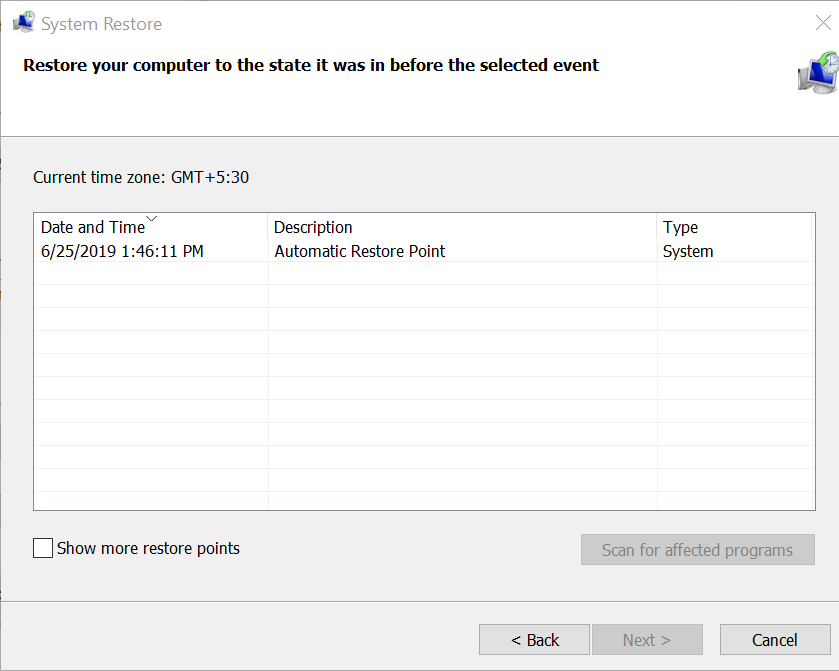
Ja problēma rodas pēc atjauninājuma instalēšanas, mēģiniet veikt sistēmas atjaunošanu, izmantojot atjaunošanas punktu.
Lai veiktu sistēmas atjaunošanu. Atvērt Izveidot atjaunošanas punktu no meklēšanas, dodieties uz Atjaunot punktu > atlasiet jebkuru pieejamo atjaunošanas punktu un noklikšķiniet uz Pabeigt.
Pēc tam, spēlējot spēles, jūsu datoru nevajadzētu izslēgt.
 Vai jums joprojām ir problēmas?Labojiet tos ar šo rīku:
Vai jums joprojām ir problēmas?Labojiet tos ar šo rīku:
- Lejupielādējiet šo datora labošanas rīku novērtēts kā lielisks vietnē TrustPilot.com (lejupielāde sākas šajā lapā).
- Klikšķis Sāciet skenēšanu lai atrastu Windows problēmas, kas varētu izraisīt problēmas ar datoru.
- Klikšķis Labot visu lai novērstu problēmas ar patentēto tehnoloģiju (Ekskluzīva atlaide mūsu lasītājiem).
Restoro ir lejupielādējis 0 lasītāji šomēnes.
